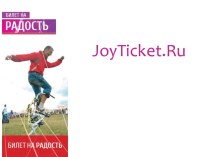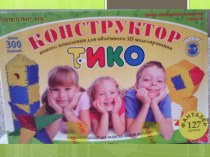- Главная
- Разное
- Бизнес и предпринимательство
- Образование
- Развлечения
- Государство
- Спорт
- Графика
- Культурология
- Еда и кулинария
- Лингвистика
- Религиоведение
- Черчение
- Физкультура
- ИЗО
- Психология
- Социология
- Английский язык
- Астрономия
- Алгебра
- Биология
- География
- Геометрия
- Детские презентации
- Информатика
- История
- Литература
- Маркетинг
- Математика
- Медицина
- Менеджмент
- Музыка
- МХК
- Немецкий язык
- ОБЖ
- Обществознание
- Окружающий мир
- Педагогика
- Русский язык
- Технология
- Физика
- Философия
- Химия
- Шаблоны, картинки для презентаций
- Экология
- Экономика
- Юриспруденция
Что такое findslide.org?
FindSlide.org - это сайт презентаций, докладов, шаблонов в формате PowerPoint.
Обратная связь
Email: Нажмите что бы посмотреть
Презентация на тему Сумма
Содержание
- 2. 1. СпособВыделить данные для суммирования (диапазон), зажав
- 3. 2. СпособСтавим мышку в т ячейку, где
- 4. 3 СпособНажимаем «=» в той ячейке, где
- 5. Если в перечне нет нужной формулы, нажимаем
- 6. 4 СпособДедовский способ: сами прописываем формулу в нужной нам ячейке "=C2+C3+C4+C5+C6
- 7. Немного о другомСоздание и переиминование листа Возле
- 8. Копирование месяцев1. Если в ячейке написан месяц,
- 9. Скачать презентацию
- 10. Похожие презентации
1. СпособВыделить данные для суммирования (диапазон), зажав левую клавишу мыши Результат видим в правом нижнем углу монитора (на примере в красной рамке)

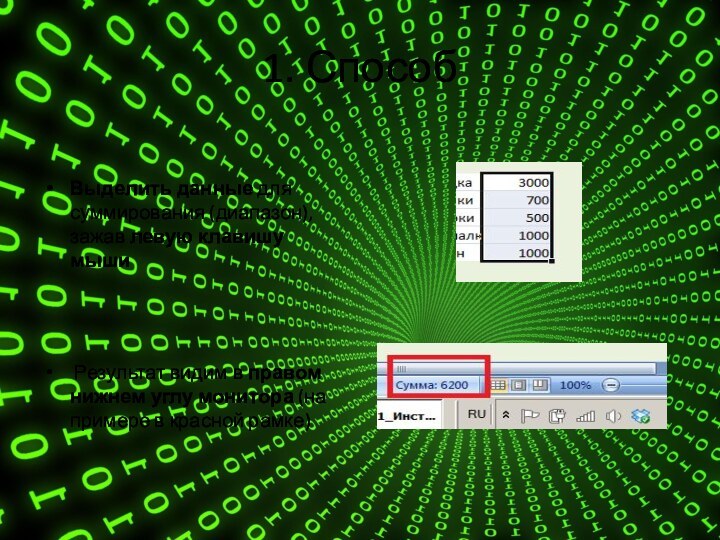
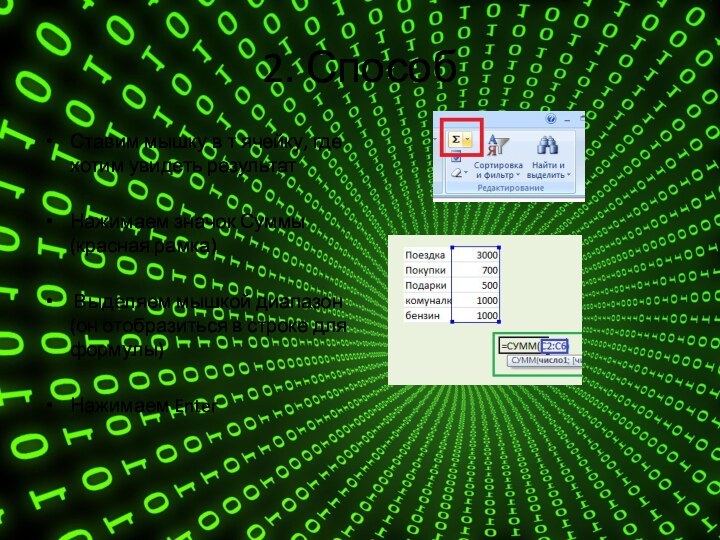
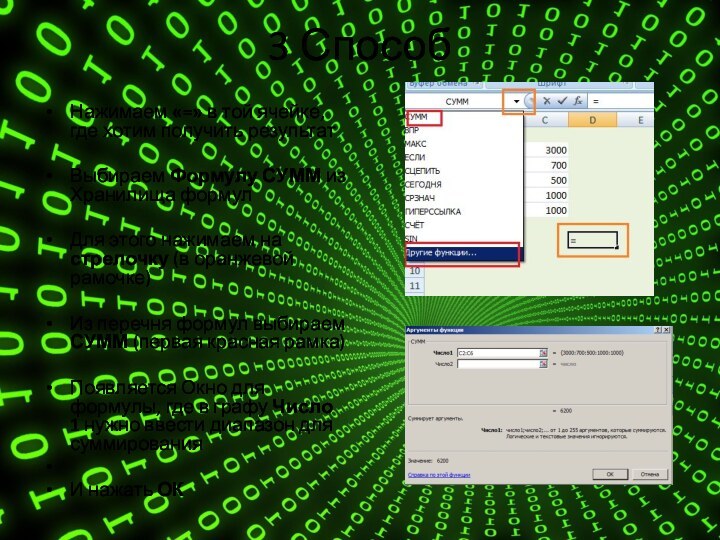
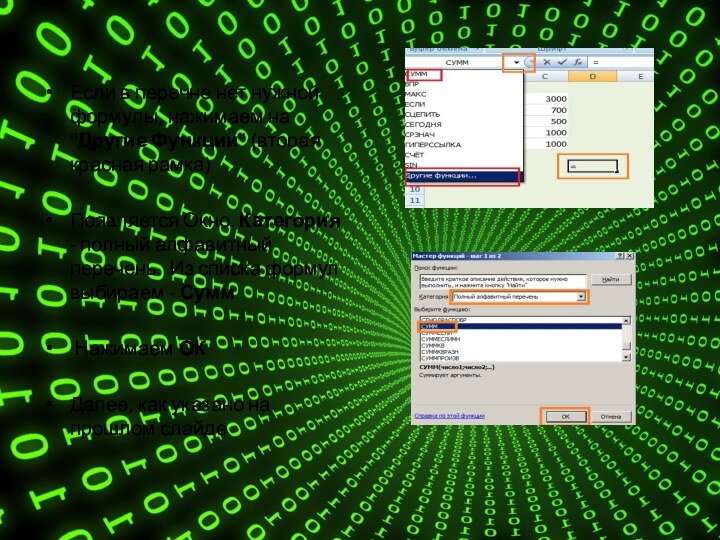
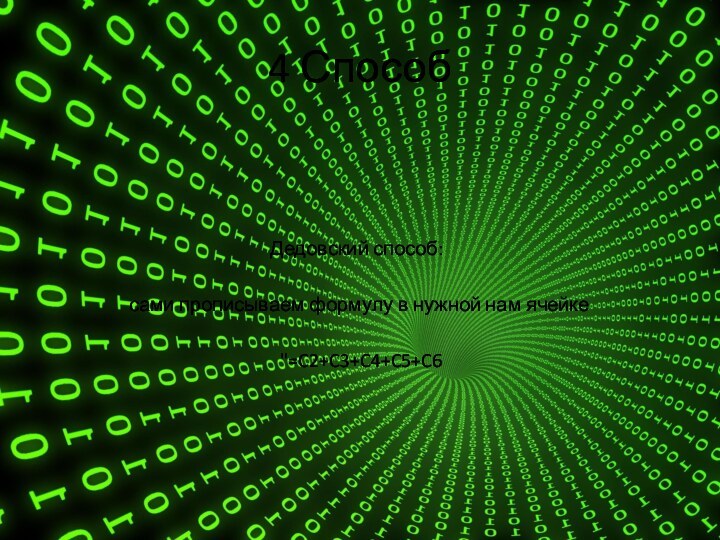
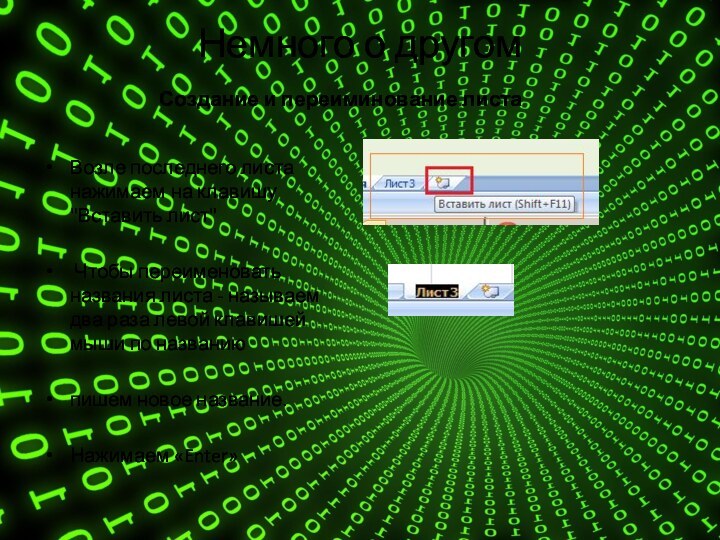
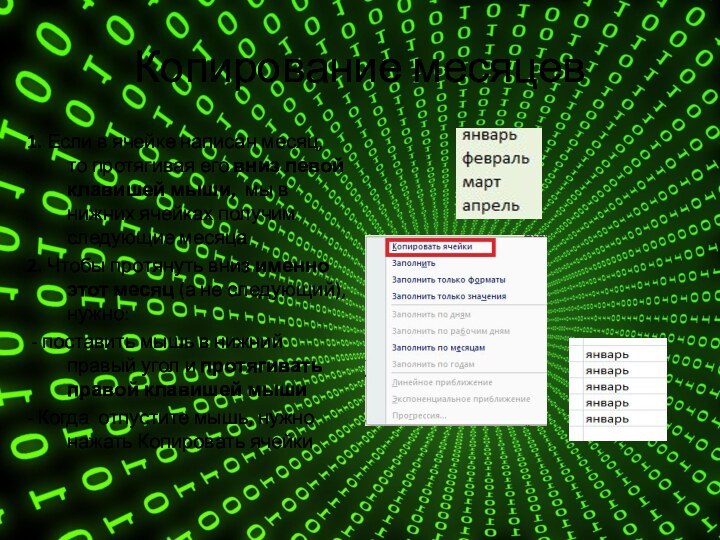
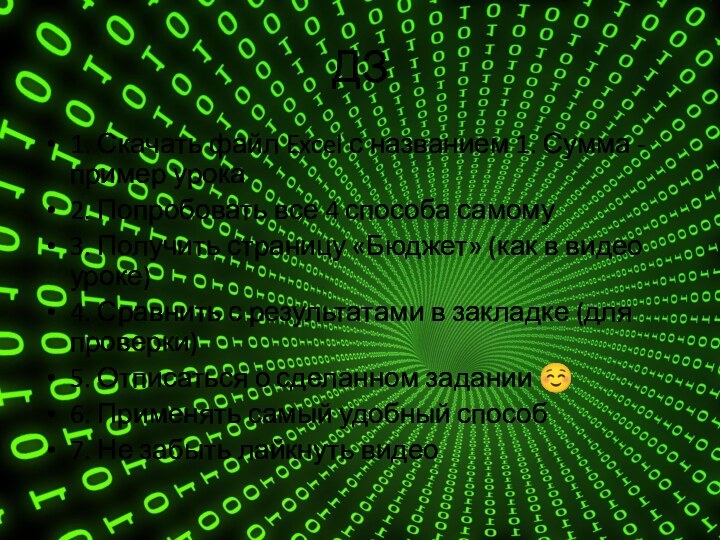
Слайд 2
1. Способ
Выделить данные для суммирования (диапазон), зажав левую
клавишу мыши
(на примере в красной рамке)
Слайд 3
2. Способ
Ставим мышку в т ячейку, где хотим
увидеть результат
Нажимаем значок Суммы (красная рамка)
Выделяем мышкой
диапазон (он отобразиться в строке для формулы)Нажимаем Enter
Слайд 4
3 Способ
Нажимаем «=» в той ячейке, где хотим
получить результат
Выбираем Формулу СУММ из Хранилища формул
Для этого нажимаем
на стрелочку (в оранжевой рамочке) Из перечня формул выбираем СУММ (первая красная рамка)
Появляется Окно для формулы, где в графу Число 1 нужно ввести диапазон для суммирования
И нажать ОК
Слайд 5 Если в перечне нет нужной формулы, нажимаем на
"Другие Функции" (вторая красная рамка)
Появляется Окно. Категория -
полный алфавитный перечень. Из списка формул выбираем - Сумм Нажимаем ОК
Далее, как указано на прошлом слайде
Слайд 7
Немного о другом
Создание и переиминование листа
Возле последнего
листа нажимаем на клавишу "Вставить лист"
Чтобы переименовать
названия листа - называем два раза левой клавишей мыши по названию пишем новое название.
Нажимаем «Enter»
Слайд 8
Копирование месяцев
1. Если в ячейке написан месяц, то
протягивая его вниз левой клавишей мыши, мы в нижних
ячейках получим следующие месяца2. Чтобы протянуть вниз именно этот месяц (а не следующий), нужно:
- поставить мышь в нижний правый угол и протягивать правой клавишей мыши
- Когда отпустите мышь, нужно нажать Копировать ячейки